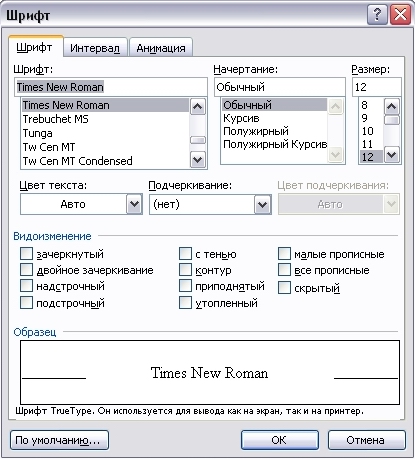- •Лабораторно-практическая работа №1 Лабораторно-практическая работа «Настройка пользовательского интерфейса Microsoft Word» Технология выполнения работы:
- •Лабораторно-практическая работа №2 Microsoft Word. Шрифт, начертание, размер.
- •13. Сохранил документ Word. Лабораторно-практическая работа №3 Microsoft Word. «Создание и редактирование текстового документа»
- •Запустил Word, известным мне способом.
- •XX век. 1994-й год был годом, когда многие люди впервые услышали о сети Internet.
- •Лабораторно-практическая работа №4 Microsoft Word. «Набор и редактирование текстового документа»
- •Лабораторно-практическая работа №5 Microsoft Word. «ms Word. Абзацные отступы и интервалы»
- •Лабораторно-практическая работа №6 Microsoft Word. «Абзацные отступы и интервалы» Продолжение.
- •0,5ºл.Молока
- •2ºст. Л. Муки
- •25ºг сливочного масла Соль по вкусу
- •Лабораторно-практическая работа №7 Microsoft Word. «Создание и форматирование таблиц» Продолжение
- •Лабораторно-практическая работа №10 «Выполнение вычислений по табличным данным в ms Word»
- •Лабораторно-практическая работа №12 Microsoft Word. «Вставка символа, дробные числа, автозамена»
- •Лабораторно-практическая работа №13 Microsoft Word. «Редактирование готового рисунка»
- •Лабораторно-практическая работа №14 Microsoft Word. «Объекты wordart»
- •Лабораторно-практическая работа №15 Microsoft Word. «Объекты wordart»
Министерство образования Республики Башкортостан
Государственное бюджетное образовательное учреждение среднего профессионального образования
Октябрьский нефтяной колледж имени С. И. Кувыкина
Отчет по практике «Освоение основ ЭВМ»
Студент сдал 3Б2-09 Ахметьянов Ринат Азатович.
Преподаватель Фазлыева Ф. А.
г. Октябрьский 2012.
Лабораторно-практическая работа №1 Лабораторно-практическая работа «Настройка пользовательского интерфейса Microsoft Word» Технология выполнения работы:
1. Создал ярлык MS Word на рабочем столе (Пуск – Программы – MS Word – Контекстное меню – Отправить на рабочий стол (Создать ярлык)).
2. Запустил программу Word с ярлыка на рабочем столе.
3. Исследовал все кнопки панели инструментов «Стандартная» и «Форматирование» .Запишите их назначение.
Стандартная |
Форматирование |
1. создать файл |
1. стиль |
2. сохранить |
2. шрифт |
3. не распространять |
3.размер шрифта |
4. Использую режим «разметка страницы», чтобы иметь полное представление о том, как располагается текст на реальном листе. Вид – Разметка страницы.

5.
При создании и форматировании текстового
документа важно видеть и левое и правое
поле документа. Этого можно достичь,
выполнив команду: Вид
– Масштаб – По ширине страницы. Для
быстрого выполнения данной операции
на панели инструментов Стандартная
есть кнопка Масштаб. ![]()
6.
Научился работать в режиме специальных
символов. Для этого нажал кнопку "Непечатаемые
символы" ![]()
7. Запомнил что текст вводится в то место, где мигает курсор, вставка объекта происходит в то место, где мигает курсор.
8.Установил поля и ориентации бумаги.
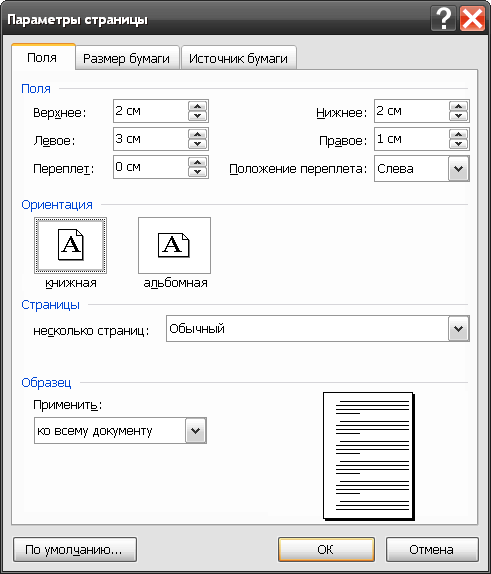
9.Я Ахметьянов Ринат Азатович студент Октябрьского нефтяного колледжа имени С. И. Кувыкина, группы 3б2-09.
10. Сохранил документ Word.
Лабораторно-практическая работа №2 Microsoft Word. Шрифт, начертание, размер.
Технология выполнения работы:
Запустил Word, известным мне способом.
Я изучаю Microsoft Word успешно.
Скопировал данную фразу и вставил её несколько раз.
Копирование. Правка - Копировать Нажал Enter, чтобы перейти в следующий абзац. Правка – Вставить.
Я изучаю Microsoft Word успешно.
Я изучаю Microsoft Word успешно.
Я изучаю Microsoft Word успешно.
Я изучаю Microsoft Word успешно.
Я изучаю Microsoft Word успешно.
5. Выбрал на панели форматирования в раскрывающимся списке
размеров шрифтов 12.
6. Выделил весь текст Правка – Выделить все и установил размер шрифта 14 пт.
7. Удалил строки, оставив только три. Для этого выделил каждую строку вместе с маркером абзаца и нажал Delete.
Я изучаю Microsoft Word успешно.
Я изучаю Microsoft Word успешно.
Я изучаю Microsoft Word успешно.
8. Оформил первую строку шрифтом – Arial, вторую – Times New Roman, третью – Courier.
Я изучаю Microsoft Word успешно.
Я изучаю Microsoft Word успешно.
Я изучаю Microsoft Word успешно.
9. Вновь выделил весь текст и установил для него исходный шрифт Times New Roman.
Я изучаю Microsoft Word успешно.
Я изучаю Microsoft Word успешно.
Я изучаю Microsoft Word успешно.
10. Оформил строчки разными стилями: Первую – полужирным, вторую – курсивным, третью – подчеркнутым.
Я изучаю Microsoft Word успешно.
Я изучаю Microsoft Word успешно.
Я изучаю Microsoft Word успешно.
12. Выделил текст предварительно. Формат–Шрифт–Эффекты (Видоизменение). Поставил флажок у любого эффекта. Наблюдал за происходящим в окне «образец». Подтвердил выбранный эффект нажатием –Ok.